참고: 최근에 Windows 10을 업데이트했으며 파일을 찾는 데 문제가 발생하는 경우 Windows 10으로 업그레이드한 후 손실된 파일 찾기를 참조하세요.
컴퓨터에서 파일을 찾을 수 없거나 실수로 파일을 수정 또는 삭제한 경우 백업에서 복원(Windows 백업을 사용하는 경우)하거나 이전 버전에서 복원할 수 있습니다. 이전 버전은 Windows에서 복원 지점의 일부로 자동으로 저장하는 파일 및 폴더의 복사본입니다. 이전 버전을 섀도 복사본이라고도 합니다.
백업에서 파일을 복원하려면 백업이 저장된 미디어 또는 드라이브를 사용할 수 있는지 확인한 후 다음 단계를 따르세요.
백업에서 파일을 복원하려면
-
시작 단추를 선택하고, 제어판을

-
파일 복원을 선택하고 마법사의 단계를 따릅니다.
삭제된 파일 및 폴더를 복원하거나 파일 또는 폴더를 이전 상태로 복원합니다.
삭제된 파일 또는 폴더를 복원하려면
-
에서 시작 단추를 선택한 다음

-
파일이나 폴더를 포함하는 데 사용된 폴더로 이동하고 마우스 오른쪽 단추로 클릭한 다음 이전 버전 복원을 선택합니다. 폴더가 드라이브의 최상위 수준(예: C:\)에 있는 경우 드라이브를 마우스 오른쪽 단추로 클릭한 다음 이전 버전 복원을 클릭합니다.사용 가능한 이전 버전의 파일 또는 폴더 목록이 표시됩니다. 두 형식을 모두 사용할 수 있는 경우 목록에는 백업에 저장된 파일(Windows 백업을 사용하여 파일을 백업하는 경우) 및 복원 지점이 포함됩니다.
참고: 라이브러리에 포함된 이전 버전의 파일 또는 폴더를 복원하려면 라이브러리가 아니라 저장된 위치에 있는 파일 또는 폴더를 마우스 오른쪽 단추로 클릭합니다. 예를 들어 사진 라이브러리에 포함되어 있지만 내 사진 폴더에 저장된 이전 버전의 사진을 복원하려면 My Pictures 폴더를 마우스 오른쪽 단추로 클릭한 다음 이전 버전 복원을 선택합니다.
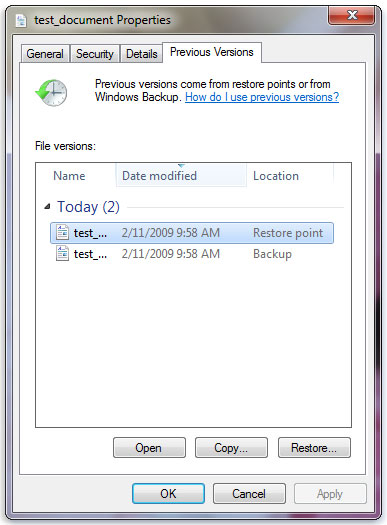
일부 이전 버전의 파일
-
복원할 파일 또는 폴더가 들어 있는 이전 버전의 폴더를 두 번 클릭합니다. 예를 들어 파일이 오늘 삭제된 경우 파일이 들어 있는 어제 폴더 버전을 선택합니다.
-
복원할 파일 또는 폴더를 바탕 화면이나 다른 폴더와 같은 다른 위치로 끕니다.파일 또는 폴더의 버전이 선택한 위치에 저장됩니다.
팁: 정확한 파일 또는 폴더 이름이나 위치를 기억하지 못하는 경우 문서 라이브러리의 검색 상자에 이름의 일부를 입력하여 검색할 수 있습니다.
파일 또는 폴더를 이전 상태로 복원하려면
-
파일 또는 폴더를 마우스 오른쪽 단추로 클릭한 다음 이전 버전 복원을 선택합니다.사용 가능한 이전 버전의 파일 또는 폴더 목록이 표시됩니다. 두 형식을 모두 사용할 수 있는 경우 목록에는 백업에 저장된 파일(Windows 백업을 사용하여 파일을 백업하는 경우) 및 복원 지점이 포함됩니다.
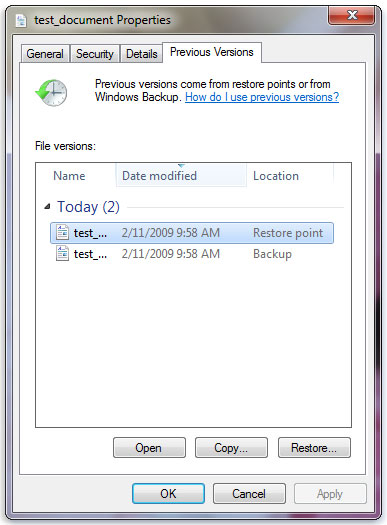
일부 이전 버전의 파일을 표시하는 이전 버전 탭
-
이전 버전의 파일 또는 폴더를 복원하기 전에 이전 버전을 선택한 다음 열기를 클릭하여 보고 원하는 버전이 맞는지 확인합니다.
참고: Windows 백업에서 만든 이전 버전의 파일을 열거나 복사할 수는 없지만 복원할 수는 있습니다.
-
이전 버전을 복원하려면 이전 버전을 선택한 다음 복원을 클릭합니다.
경고: 파일 또는 폴더가 컴퓨터의 현재 버전을 바꾸며 바꾼 후에는 실행 취소할 수 없습니다.
참고: 복원 단추를 사용할 수 없는 경우 이전 버전의 파일 또는 폴더를 원래 위치로 복원할 수 없습니다. 열거나 다른 위치에 저장할 수 있습니다.











